Facebook Stories: Eine detaillierte Anleitung zur Nutzung
Seit Anfang dieses Monats hat der Facebook Messenger seine eigene Stories-Funktion erhalten. Diese Funktion ist eine Nachbildung der Snapchat Stories. Ähnliche Funktionen wurden von Facebook bereits in Instagram und WhatsApp integriert, beides Apps, die zum Facebook-Konzern gehören. Nun hat das Unternehmen Stories auch der Haupt-Facebook-App hinzugefügt. Benutzer können nun direkt in der Facebook-App für iOS oder Android Fotos oder Videos aufnehmen und diese als Facebook-Story veröffentlichen. Diese Storys sind 24 Stunden lang sichtbar, und der Nutzer kann selbst bestimmen, wer sie sehen darf. Aktuell werden Facebook Stories nicht im Messenger angezeigt. Im Folgenden wird die Funktionsweise detailliert erklärt.
Öffnen Sie die Facebook-App auf Ihrem Smartphone. Wenn die Facebook-Stories-Funktion in Ihrem Konto aktiviert ist, erscheint im oberen Bereich ein Miniaturbild mit der Aufschrift „Deine Story“.
So erstellen Sie eine Facebook Story
Es gibt drei Möglichkeiten, eine Story zu beginnen: Klicken Sie auf das Kamerasymbol neben der Suchleiste, tippen Sie auf „Deine Story“ oder wischen Sie im Newsfeed nach rechts. Dadurch gelangen Sie zur neuen Kamerafunktion innerhalb der Facebook-App. Diese enthält alle Funktionen der Messenger-Kamera sowie eine neue Funktion namens „Effekte“. Es stehen einige Standardeffekte sowie eine umfangreiche Bibliothek zur Auswahl.
Bilder mit Effekten anreichern
Um einer Facebook Story Effekte hinzuzufügen, wischen Sie auf dem Sucherbildschirm der Kameraansicht nach oben oder unten. Um weitere Effekte zu entdecken, klicken Sie auf den Zauberstab unten links auf dem Bildschirm und stöbern Sie durch die Bibliothek. Einige Effekte, wie Wonder Woman, Alien und Katze, funktionieren am besten, wenn eine Person auf dem Foto zu sehen ist und eignen sich daher besonders gut für Videos. Andere Effekte, wie die Gewitterwolke oder der Effekt „Ich vermisse dich“, sind unabhängig vom Motiv des Fotos wirkungsvoll. Ein Tipp: Probieren Sie den Wonder Woman-Effekt aus.
Die animierten Effekte sind nicht nur für Videos, sondern auch für Fotos geeignet.

Es gibt auch eine Reihe von künstlerischen Filtern, die den von Prisma angebotenen Stilen sehr ähnlich sind. Zusätzlich stehen einige Rahmen zur Auswahl. Es kann jedoch immer nur ein Effekt gleichzeitig angewendet werden. Um ein Foto aufzunehmen, tippen Sie auf den Aufnahmebutton. Für eine Videoaufnahme halten Sie den Aufnahmebutton gedrückt.
Text hinzufügen und auf Bilder zeichnen
Nach der Aufnahme eines Fotos oder Videos können Sie diesem Text hinzufügen oder darauf zeichnen. Um Text einzugeben, klicken Sie auf das Textsymbol und um auf dem Bild zu zeichnen, auf das Stiftsymbol. Sie können die Farbe des Textes sowie des Pinsels zum Zeichnen anpassen, und auch die Pinselstärke kann eingestellt werden.
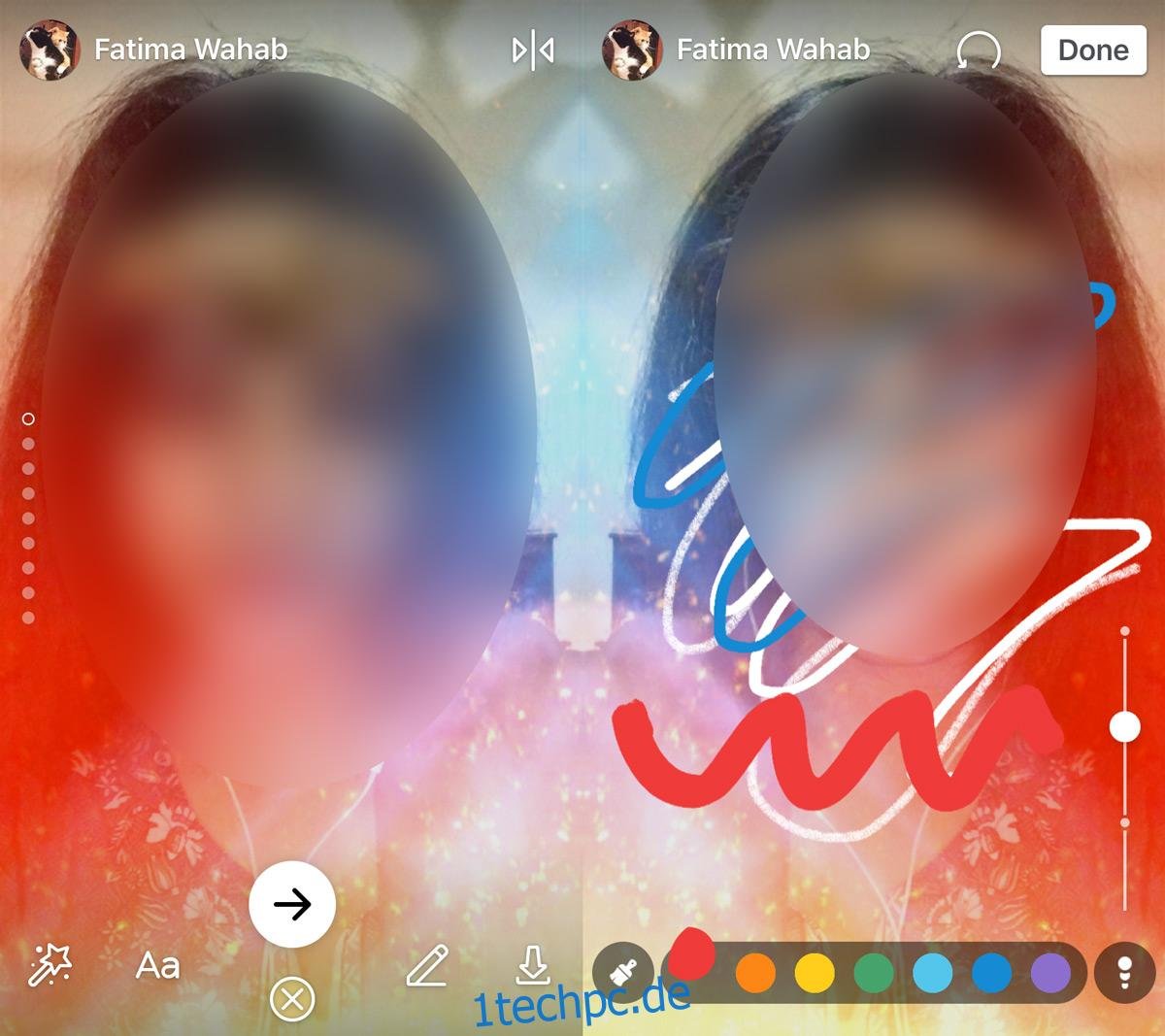
So teilen Sie Ihre Story
Um ein Bild oder Video in Ihrer Story zu teilen, klicken Sie auf den Pfeil nach rechts. Sie können Ihre Story hinzufügen oder diese in Ihrer Chronik posten, damit alle Ihre Freunde sie sehen können. Es besteht auch die Möglichkeit, sie direkt an einen Ihrer Kontakte zu senden.
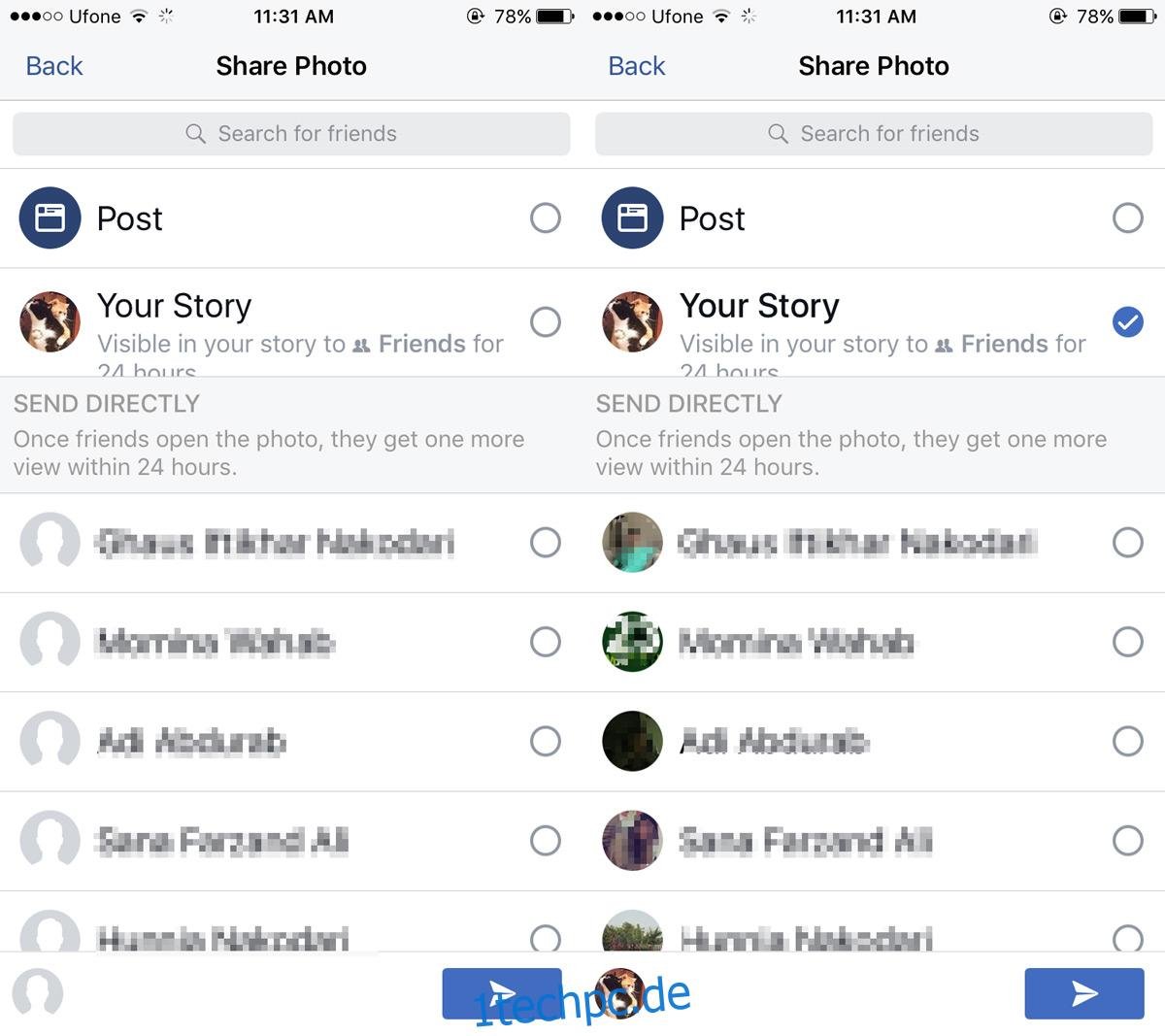
Die Kamerafunktion ist sowohl mit der Front- als auch mit der Rückkamera Ihres Smartphones nutzbar. Darüber hinaus können Sie auch Videos und Fotos aus Ihrer Galerie auswählen und diese als Facebook-Story verwenden. Die Effekte, die für Fotos und Videos aus der Galerie zur Verfügung stehen, können sich leicht von denen unterscheiden, die bei live aufgenommenen Fotos oder Videos verfügbar sind.
Privatsphäre-Einstellungen
Ihre Story ist standardmäßig nur für Ihre Freunde sichtbar. Wenn Sie das erstellte Foto oder Video auch in Ihrer Chronik veröffentlichen, können Sie die Sichtbarkeit über die Freigabeeinstellungen festlegen. Hier stehen Ihnen die gleichen Filter zur Auswahl, die Sie auch bei normalen Facebook-Beiträgen finden.